
يمتلك الكثير منا من جهاز iOS ، إلى مجموعة Apple الكاملة ، من iOS إلى macOS ، ومع ذلك ، غالبًا ما يكون هناك جهاز Apple يراوغنا ، لأسباب اقتصادية أو لأنها ليست جذابة مثل المنافسة. قد يكون هذا هو الحال مع Apple TV ، بسعر مرتفع إلى حد ما ، نحن نواجه معضلة واضحة فيما يتعلق بأجهزة Android كمركز وسائط متعددة لأجهزة التلفزيون. ومع ذلك ، هنا نكسر سلسلة التوافق ، يعد AirPlay بين أجهزة Apple رفاهية متاحة لأي شخص ، لذلك لا ينبغي أن نتخلى عن AirPlay لمجرد أن لدينا أجهزة Android على التلفزيون أو الجهاز اللوحي ، سنعلمك كيفية جعل AirPlay من iOS إلى Android بسهولة.
الحالة التي سأعلق عليها لوضعك في الموقف ، لدينا كل من iPhone و iPad و MacBook ، ومع ذلك ، فإننا نفتقر إلى Apple TV لاستكمال بيئة Apple. لا شيء أكثر فائدة من AirPlay لاستخدامه كمركز وسائط متعددة في المنزل ، على سبيل المثال ، إذا كان لدينا جهاز Apple TV متصل ليس فقط بالتلفزيون، ولكن أيضًا في السينما المنزلية أو إلى موسيقى الأنابيب في المنزل ، يمكننا وضع موسيقانا من iPhone ونرى كيف يتم تشغيلها على نظام صوت hi-fi الخاص بنا.
كل هذا يساوي صفرًا إذا كان مركز الوسائط المتعددة الخاص بنا هو Android ، سواء كان جهازًا لوحيًا متصلًا عن طريق HDMI بالتلفزيون ونظام الصوت ، أو جهاز كمبيوتر يعمل بنظام Android (مربعات صغيرة بها أجهزة هاتف ذكي يعمل بنظام Android واتصال كلاسيكي). ومع ذلك ، لدينا بديل جيد جدًا.
نذكرك أن AirPlay يشبه ChromeCast ، أي عندما نريد تشغيل المحتوى من خلال AirPlay ، لا يتم تشغيله بواسطة النظام الذي نرسله منه ، ولكن بواسطة نظام الاستقبال ، يمكننا التنقل عبر نظام دفق الفيديو الخاص بنا أو من خلال Apple Music نفسها، أنه عندما نختار AirPlay في مركز التحكم ، فسيتم تقديم أمر التسليم ببساطة ، لكننا لن نستهلك البطارية وأداء جهاز iPhone الخاص بنا ، ولكن لجهاز الاستقبال. لذلك ، بمجرد بث فصل من سلسلتنا المفضلة على سبيل المثال عبر AirPlay ، يمكننا الاستمرار في استخدام iPhone لأغراض أخرى بينما نستمتع بالفصل دون انقطاع أو استهلاك البطارية.
ما الذي أحتاجه للتثبيت على جهاز Android؟
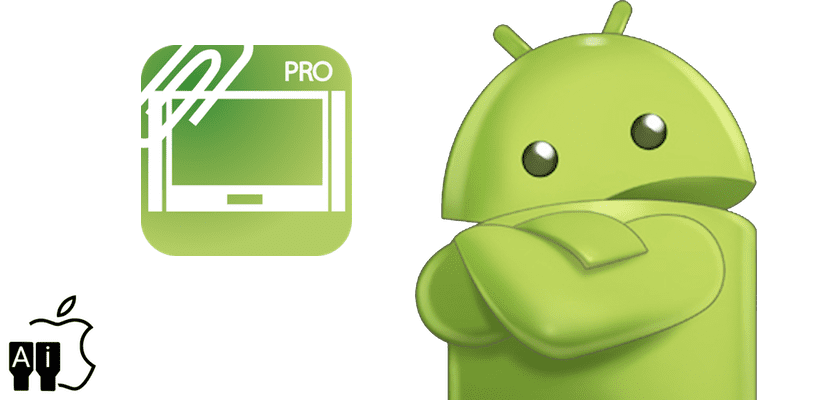
اسم تطبيق Android هو «استقبال البث / DLNA"، ولكن يجب التأكيد على أننا وجدنا نسختين في متجر Google Play ، الإصدار" LITE "الذي سيسمح لنا بنقل الصوت من iOS إلى Android ، والإصدار" PRO "الذي سيتيح لنا ليس فقط نقل الصوت و فيديو ، ولكن يمكننا أيضًا عمل نسخة طبق الأصل من شاشة iPhone / iPad / Mac ، لذلك سنرى شاشة أجهزتنا في الوقت الفعلي على التلفزيون الذي تم توصيل جهاز Android به.
الإصدار LITE من التطبيق هو مجاني تمامًا ومتوفر في متجر Google Playعلى العكس من ذلك ، فإن إصدار PRO ، وهو الإصدار الذي أوصي به بشدة ، يكلف 5,45€, متوفر أيضًا في متجر Google Play، ويجب أن أقول أنه موصى به للغاية ، فهو يستحق كل بنس من تكلفته. لن أخوض في تقييم مدى سهولة أو صعوبة الحصول على هذا النوع من تطبيقات الدفع عن طريق الاحتيال على Android.
بمجرد التثبيت ، نعتبره Plug & Play ، الشيء الأساسي هو عدم تكوين أي شيء ، سيبدأ التطبيق في كل مرة نقوم فيها بتشغيل جهاز Android تلقائيًا ، ومع ذلك ، توصية مهمة هي أن نقوم بإلغاء تنشيط الإرسال بدقة 1080 بكسل وهو بصيغة بيتا ، ودعنا نترك الإرسال بصيغة كلاسيكية ، فلن نجد ضياع في الجودة ، لأنه إذا كان المحتوى المراد إعادة إنتاجه بدقة 1080 بكسل ، فسيتم إعادة إنتاجه ، ومع ذلك ، سنتجنب عدم الاستقرار في النظام وسيعمل حقًا سريعًا وفوريًا ، كما لو كان جهازًا متوافقًا من Apple.
كيف يعمل AirPlay لنظام iOS؟
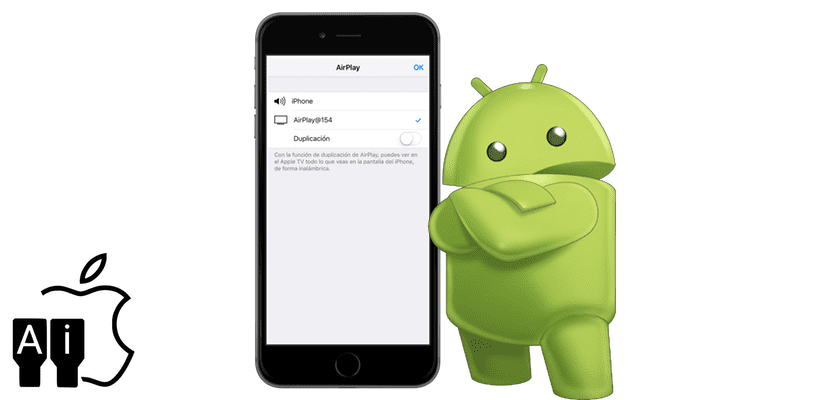
بسيط ، لبث الموسيقى ، بمجرد دخولنا Apple Music أو خدمة الموسيقى المفضلة ، سنقوم بتحميل مركز التحكم ، ونلاحظ أنه بجانب AirDrop ، لدينا AirPlay ، نضغط وستفتح القائمة السياقية ، والآن سيظهر جهازك تلقائيًا في قائمة Android ، نختاره ويعمل دون مزيد من اللغط. عندما نقوم بتشغيل أغنية ، سيتم بثها على جهاز Android ، أي على جهاز التلفزيون أو جهاز hi-fi الخاص بنا الذي وصلنا به جهاز Android. سيتم التحكم في النظام من جهاز iOS أو من Android ، حسب اختيارنا.
يلقي الفيديوإذا تصفحنا YouTube وبوابات الفيديو الأخرى ، فسنرى رمز AirPlay أزرق في الشريط المؤقت ، عند الضغط عليه ، سيتم بث كل من الفيديو والصوت على الفور على جهاز Android ، دون أي تأخير وبنفس الجودة مقارنة بـ on iPhone.
إذا كان ما نريده هو شاهد جهاز Apple الخاص بنا على الشاشة الذي قمنا بتوصيل جهاز Android به ، أو في جهاز Android اللوحي الذي نشير إليه ، نستخدم ببساطة مفتاح "Duplication" لقائمة AirPlay وستظهر الشاشة تلقائيًا في الوقت الفعلي.

لقد قمت بتثبيته لمشاهدة الأفلام من iPad حيث تم تثبيت Apple TV ولا يعمل معي.